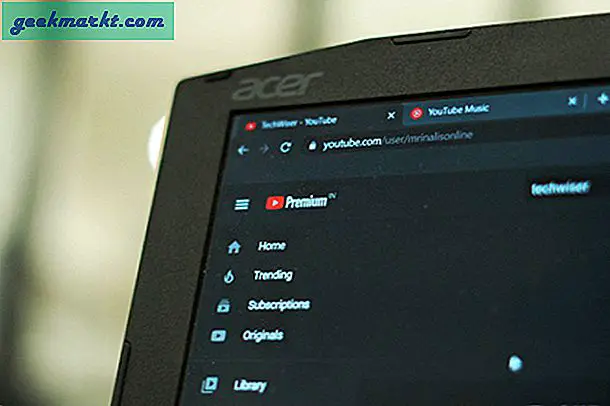Lithophanes là các mảnh của một tấm khắc trông bình thường nhưng lại chứa một hình ảnh mà bạn chỉ có thể nhìn thấy rõ khi bạn chiếu ánh sáng phía sau nó. Nếu bạn có máy in 3D thì bạn có thể in tất cả các loại lithophane và trong bài viết này, tôi sẽ hướng dẫn bạn tất cả các cách tạo Lithophane trong các bước đơn giản. Ở đây, chúng tôi đang sử dụng Máy in 3D Ender 3 Pro, tuy nhiên, bất kỳ máy in 3D nào cũng hoạt động. Hãy bắt đầu nào.
Nói chung, lithophane được tạo ra với sự trợ giúp của máy CNC và cắt bỏ vật liệu từ một tấm gốm hoặc nhựa nhưng nếu bạn có một máy in 3D tốt thì bạn có thể tạo ra một lithophane cá nhân hóa mà không cần nhiều nỗ lực. Bạn sẽ cần một máy in 3D để tạo lithophanes của riêng mình nhưng nếu bạn muốn bỏ qua rắc rối và đặt hàng một chiếc, một tìm kiếm đơn giản trên google sẽ cung cấp cho bạn rất nhiều nơi có thể cung cấp lithophane tùy chỉnh đến trước cửa nhà bạn.
Điều kiện tiên quyết
Sẽ thực sự hữu ích nếu bạn sở hữu một máy in 3D và có kiến thức cơ bản về cách cắt các tệp STL trong phần mềm cắt.
1. 3DP.Rocks
Công cụ trực tuyến này là cách dễ nhất để tạo tệp STL lithophane. Bạn chỉ cần tải lên một hình ảnh và nó ngay lập tức hiển thị cho bạn một bản xem trước của lithophane sẽ trông như thế nào.
Bắt đầu bằng cách mở trang web 3dp.rocks và nhấp vào nút Hình ảnh trên trang web và tải lên một hình ảnh. Khi hình ảnh đã được tải lên, nó sẽ tạo ra một mô hình lithophane. Bạn có thể tạo một vài kiểu đèn chiếu sáng khác nhau như khung ảnh, chụp đèn, mái vòm che đèn ngủ và trái tim. Tôi vừa in một khung ảnh nhỏ để kiểm tra chất lượng bản in.

Bạn có thể tùy chỉnh kích thước của mô hình lithophane, trên trang Cài đặt. Điều này sẽ đảm bảo rằng bản in xuất hiện với kích thước ưa thích của bạn.

Khi bạn hài lòng với thiết kế, hãy nhấp vào làm mới và nhấn tải xuống. Nó sẽ tạo một tệp STL và bắt đầu tải xuống trên máy tính của bạn.

Mở tệp STL trong máy cắt (tôi đã sử dụng IdeaMaker) và tạo mã g. Chỉ cần đảm bảo rằng bạn in bản in thẳng đứng thay vì đặt xuống để bạn có được độ phân giải tốt hơn. Nếu bạn muốn có hình ảnh rõ ràng hơn, hãy giảm tốc độ in của mô hình trong khi cắt.

Tôi đã in một bức chân dung của Monalisa và như bạn có thể thấy nó không giống bất cứ thứ gì cho đến khi bạn bật đèn lên. Khá tuyệt phải không?
2. Đó là Litho
Công cụ trước đây rất tuyệt vời để tạo các đèn chiếu sáng đơn giản có thể thay thế khung ảnh hoặc chụp đèn hiện có của bạn. Tuy nhiên, nếu bạn muốn nâng cấp lithophanes của mình lên một tầm cao mới thì có thể thử công cụ này. Bạn có thể tạo ra một lithophane dưới dạng mặt phẳng, hình cầu, hình trụ, vòng cung, cái bình, hoặc thậm chí là một quả bí ngô. Mở công cụ trên trình duyệt web bằng cách nhấp vào liên kết này và tải lên một hình ảnh.

Sau khi hình ảnh được tải lên, bạn có thể Chỉnh sửa nó để nó trông đẹp hơn dưới dạng khí mêtan. Điều chỉnh các thanh trượt sẽ hiển thị cho bạn những thay đổi trong thời gian thực. Khi bạn hài lòng với hình ảnh, hãy tiến hành tạo mô hình.

Bây giờ, bạn có thể thay đổi tất cả các cài đặt lithophane để tạo ra một lithophane tùy chỉnh thực sự. Bắt đầu bằng cách chọn hình dạng của lithophane của bạn, điều chỉnh kích thước, tăng hoặc giảm các chi tiết và bật các thuộc tính. Sau đó, nhấp vào nút tải xuống để lưu mô hình dưới dạng STL và bạn đã sẵn sàng in.

Sau khi cắt mô hình trong Slicer, hãy bắt đầu in mô hình và nó sẽ hiển thị hình ảnh chi tiết dưới ánh sáng.

3. Lithophanemaker.com
Tôi sử dụng công cụ này vì bạn có thể tạo một hộp lithophane với 4 hình ảnh khác nhau và sử dụng nó như một chiếc đèn ngủ. Mặc dù bạn có thể in 10 loại lithophanes khác nhau như quả địa cầu, đèn ngủ, đèn trần, đèn Giáng sinh, v.v., tôi đã chọn hộp đèn cho đa dạng. Truy cập trang web của nhà sản xuất lithophane và chọn Lithophane LightBox Maker.

Giao diện không trực quan như các công cụ khác nhưng nó vẫn đủ đơn giản và tạo ra kết quả đủ tốt. Bắt đầu tải hình ảnh lên trang và điều chỉnh kích thước của mô hình hộp đèn của bạn. Bạn thậm chí có thể tùy chỉnh đường kính bóng đèn, chỉ cần đo kích thước của giá đỡ bóng đèn và nhập giá trị trên trang này.

Sau khi thêm tất cả các hình ảnh, bạn sẽ thấy bản xem trước của nó trông như thế nào trên hộp. Điều chỉnh vị trí của hình ảnh và tải xuống các tệp STL.

Tôi đã in hộp và mất khoảng 22 giờ nhưng kết quả hoàn toàn xứng đáng.

Đây là một góc khác của hộp đèn với một bóng đèn được lắp bên trong.

4. Tạo Lithophane của riêng bạn với Photoshop
Photoshop có lẽ là tùy chọn phức tạp nhất để tạo lithophane nhưng nó cũng có khả năng tùy biến cao và bạn có thể kiểm soát mọi khía cạnh của mô hình và tạo bất kỳ thứ gì bạn muốn (chỉ khi bạn biết mình đang làm gì).
Tải xuống tệp Tác vụ này trên máy tính của bạn và thêm nó vào Photoshop của bạn. Mở một hình ảnh trong Photoshop.

Chạy hành động này từ menu Hành động. Nó sẽ có tiêu đề “Make Lithophane”. Nếu không thấy nút Phát trên ngăn bên phải, bạn có thể mở theo cách thủ công trong Window> Actions. Sẽ mất vài giây để tạo mô hình 3D cho hình ảnh của bạn, vì vậy hãy kiên nhẫn.

Sau khi hoàn tất, bạn sẽ thấy bản xem trước 3D của mô hình Lithophane. Để tạo tệp STL, hãy nhấp vào nút in như thể hiện trong hình dưới đây.

Nhấp vào nút Xuất để lưu các tệp STL trên máy tính của bạn. Bây giờ, chỉ cần cắt tệp STL và bắt đầu in Lithophane của bạn.

Đây là cách Lithophane trông khi được cầm dưới ánh sáng.

Đây là một số công cụ để in lithophanes. Chắc chắn rằng mọi phương pháp được liệt kê ở đây đều có thể đạt được kết quả tốt nhưng mọi công cụ đều tốt nhất để tạo ra một thiết kế độc đáo. Ví dụ, 3DP.Rocks cho phép bạn in khung ảnh chất lượng tốt, Litho của nó cho phép bạn in toàn bộ chụp đèn có thể được lắp đặt trên đèn hiện có của bạn. LithophaneMaker rất phù hợp để in Lightbox với nhiều hình ảnh và Photoshop cho phép bạn kiểm soát chất lượng của lithophane. Bạn định in hình ảnh nào bằng máy in 3D của mình, hãy cho tôi biết trong phần bình luận bên dưới?